Win7系统启动cad提示丢失ac1st16.dll 如何处理计算机中丢失ac1st16.dll
发布时间:2017-02-21 10:14:55作者:知识屋
Win7系统启动cad提示丢失ac1st16.dll 如何处理计算机中丢失ac1st16.dl。我们在使用电脑的时候,总是会遇到很多的电脑难题。当我们的电脑打开CAD的时候提示丢失了ac1st16.dll文件的时候,应该怎么办呢?一起来看看吧。
1、右键我的电脑------属性-------高级系统设置------环境变量。
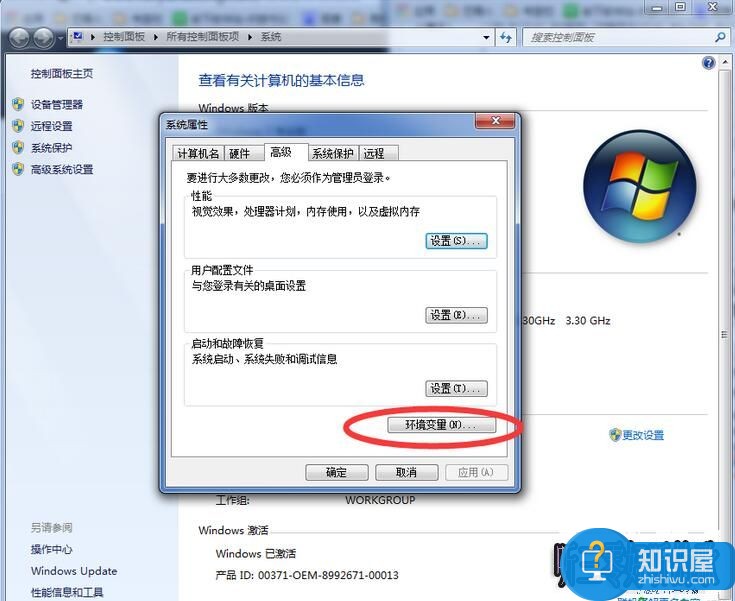
2、增加一个“Autocad”的系统变量,变量值为:C:\Program Files (x86)\Common Files。
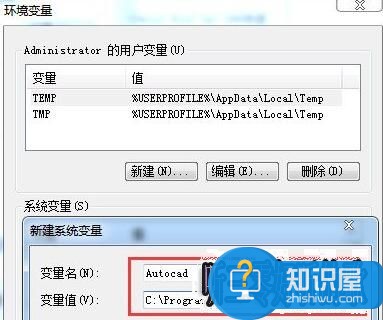
3、修改Path值,变量值为:SystemRoot%\system32;%SystemRoot%;%SystemRoot%\System32\Wbem;%SYSTEMROOT%\System32\WindowsPowerShell\v1.0\;C:\Program Files (x86)\Microsoft SQL Server\100\Tools\Binn\;C:\Program Files (x86)\Microsoft SQL Server\100\DTS\Binn\;C:\Program Files (x86)\Common Files\Autodesk Shared\。
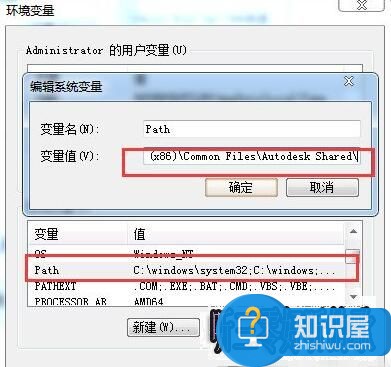
4、修改成功,不用重启电脑,直接打开CAD,成功!
对于我们在遇到了电脑出现了这样的问题的时候,我们就可以利用到上面给你们介绍的解决方法进行处理,希望能够对你们有所帮助。
知识阅读
-
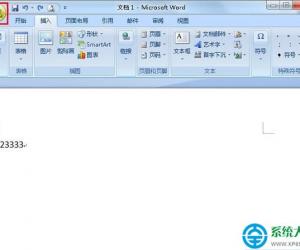
Word2007意外丢失文档怎么找回 Word2007意外丢失文档找回方法步骤
-

如何运营好垂直领域的微信公众号 运营微信号怎么做好垂直和细分的定位分析
-
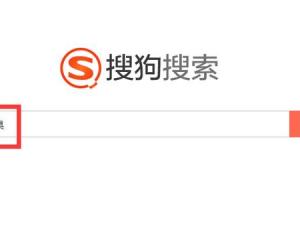
电脑的amdCPU怎么超频 电脑的amdCPU超频的方法
-
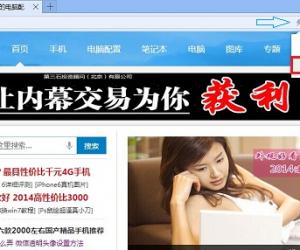
百度浏览器兼容模式怎么设置 百度浏览器兼容模式设置教程
-

还在想办法还原手机通讯录?教你一个简单方法
-

怎么用WPS文字来制作宣传海报 用WPS文字来制作宣传海报的方法
-

八门神器怎么使用?八门神器使用方法
-
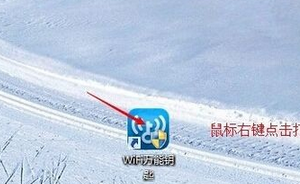
Wifi万能钥匙在电脑Windows8系统打不开 win8无法打开这个应用怎么办
-
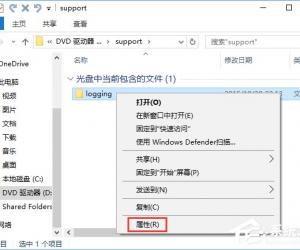
Win10快速获取文件路径的操作方法 Win10怎么快速获取文件路径
-

360驱动大师驱动备份怎么还原教程 360驱动大师备份在哪手动还原方法
软件推荐
更多 >-
1
 一寸照片的尺寸是多少像素?一寸照片规格排版教程
一寸照片的尺寸是多少像素?一寸照片规格排版教程2016-05-30
-
2
新浪秒拍视频怎么下载?秒拍视频下载的方法教程
-
3
监控怎么安装?网络监控摄像头安装图文教程
-
4
电脑待机时间怎么设置 电脑没多久就进入待机状态
-
5
农行网银K宝密码忘了怎么办?农行网银K宝密码忘了的解决方法
-
6
手机淘宝怎么修改评价 手机淘宝修改评价方法
-
7
支付宝钱包、微信和手机QQ红包怎么用?为手机充话费、淘宝购物、买电影票
-
8
不认识的字怎么查,教你怎样查不认识的字
-
9
如何用QQ音乐下载歌到内存卡里面
-
10
2015年度哪款浏览器好用? 2015年上半年浏览器评测排行榜!








































